在Microsoft Word中插入并运行公式是处理复杂文档时的一项重要功能,Word提供了内置的公式编辑器,可以帮助用户轻松创建和编辑数学公式、化学方程式、物理表达式等,本文将详细介绍如何在Word中插入和运行公式,并提供一些常见问题的解答。
插入公式
1、使用快捷键:按下Alt + =键可以快速插入一个新的公式。
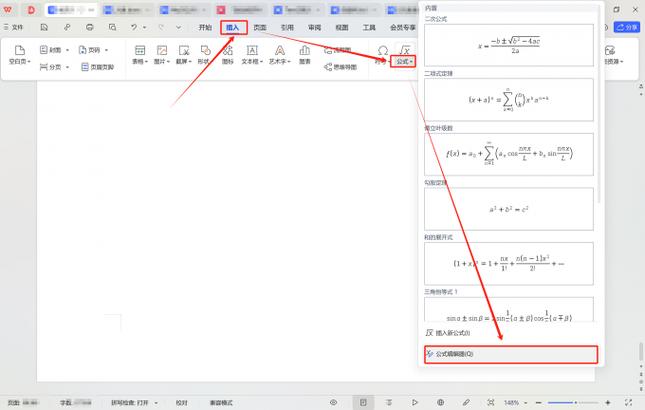
2、使用菜单选项:点击“插入”选项卡,然后选择“公式”,在弹出的下拉菜单中,你可以选择预设的公式模板或者选择“插入新公式”,以手动构建公式。
3、使用工具栏按钮:在“插入”选项卡的工具栏中,有一个带有π符号的按钮,点击它也可以打开公式编辑器。
编辑公式
1、选择公式:单击公式中的任意位置,整个公式会被选中,此时你可以对其进行编辑。
2、使用工具栏:公式编辑器提供了一个工具栏,其中包含各种数学符号和结构,如分数、平方根、积分符号等。
3、手动输入:你也可以直接在公式框中手动输入LaTeX代码来创建公式。
运行公式
Word中的公式通常是静态的,但你可以将其转换为动态内容,以便在数据发生变化时自动更新,要实现这一点,你需要使用Word的“域”功能。
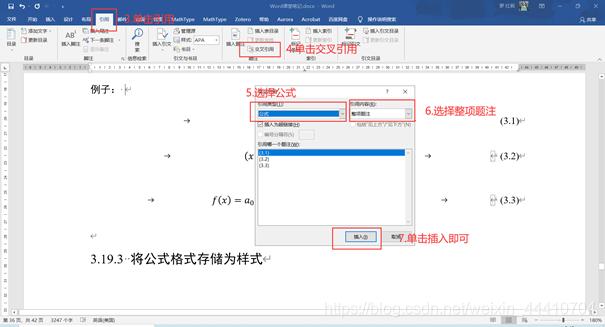
1、插入域:按Ctrl + F9组合键,这会在文档中插入一对花括号{}。
2、输入公式:在花括号内输入你的公式,例如={ SUM(A1:A10) }。
3、更新域:完成输入后,右键点击域代码,选择“更新域”以计算结果。
4、切换视图:为了查看实际的计算公式,你可以点击“文件”>“选项”>“高级”,然后在“显示文档内容”部分勾选“显示域代码而非其值”。
表格中的应用
在Word中,你还可以将公式应用于表格单元格,以下是一个简单的示例,展示如何在表格中使用公式来计算总和。
| A | B | C | D |
| 1 | 2 | 3 | =SUM(LEFT) |
在这个例子中,D列的第一行的单元格使用了=SUM(LEFT)公式,它会计算左侧所有单元格的总和。
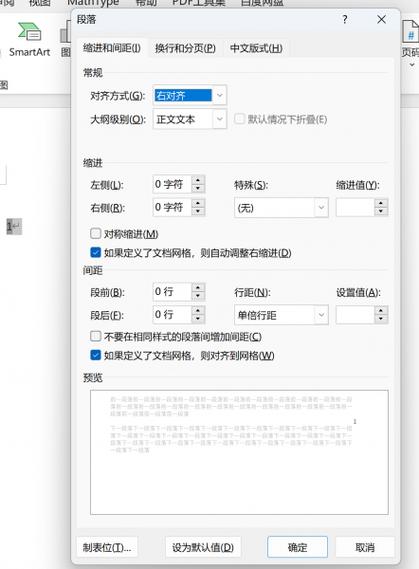
常见问题解答(FAQs)
Q1: 如何在Word中更改公式的颜色或大小?
A1: 要更改公式的颜色或大小,首先需要选中整个公式,可以使用“开始”选项卡下的字体颜色和字号工具来调整,对于更复杂的格式化,如对齐方式或间距,可能需要进入“格式”菜单中的“样式”进行设置。
Q2: 如何保存常用的公式以便重复使用?
A2: 可以通过创建自定义的公式模板来保存常用的公式,在公式编辑器中构建好你的公式后,点击“设计”选项卡下的“另存为新命令”,在弹出的对话框中,给公式命名并保存,之后,你就可以通过这个名称快速插入该公式到其他文档中。
通过上述步骤,你可以在Word中有效地插入和运行公式,无论是简单的数学表达式还是复杂的科学计算,掌握这些技巧将大大提高你在文档处理中的效率和准确性。
小伙伴们,上文介绍word里公式怎么运行的内容,你了解清楚吗?希望对你有所帮助,任何问题可以给我留言,让我们下期再见吧。
内容摘自:https://news.huochengrm.cn/zcjh/14001.html
